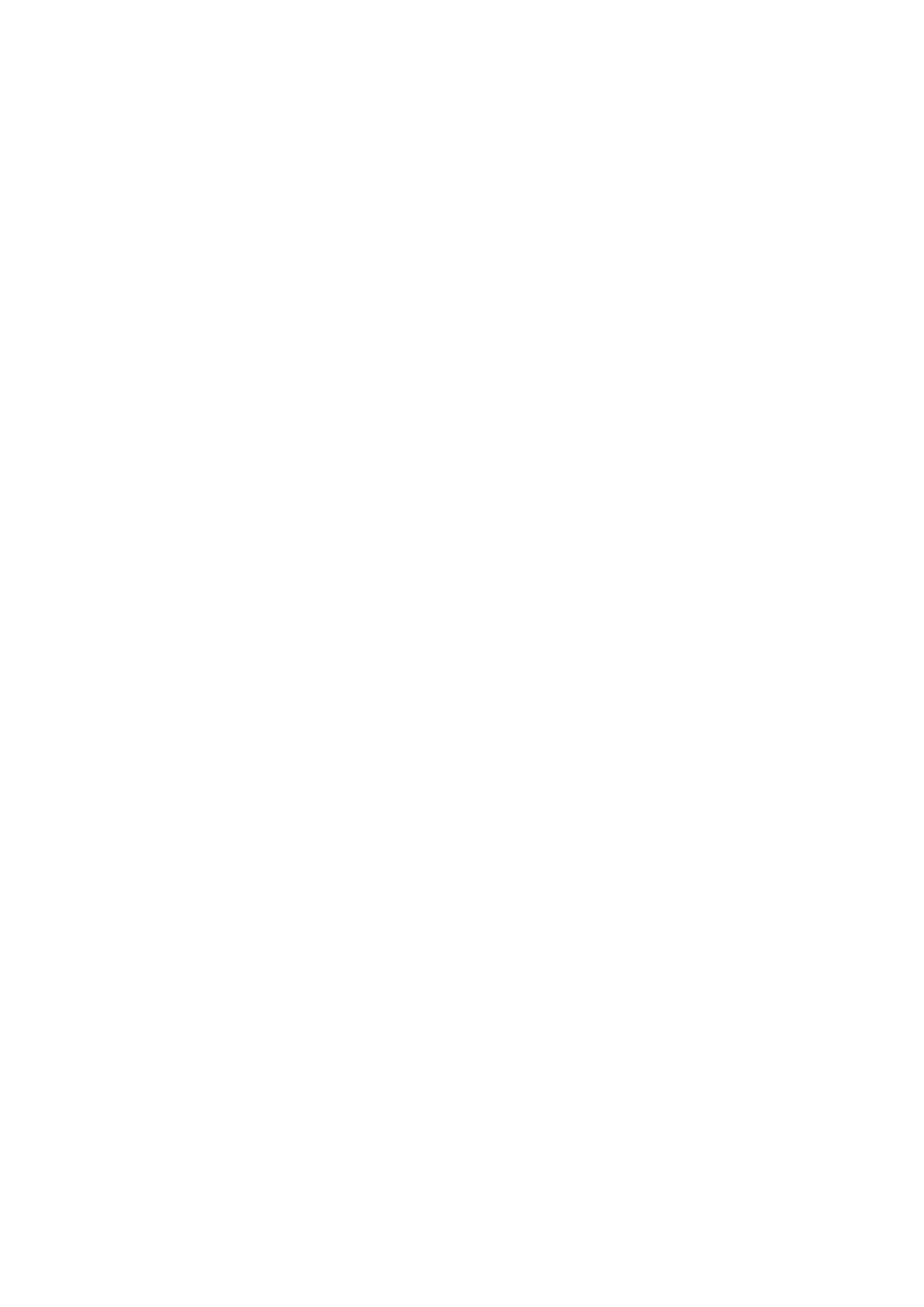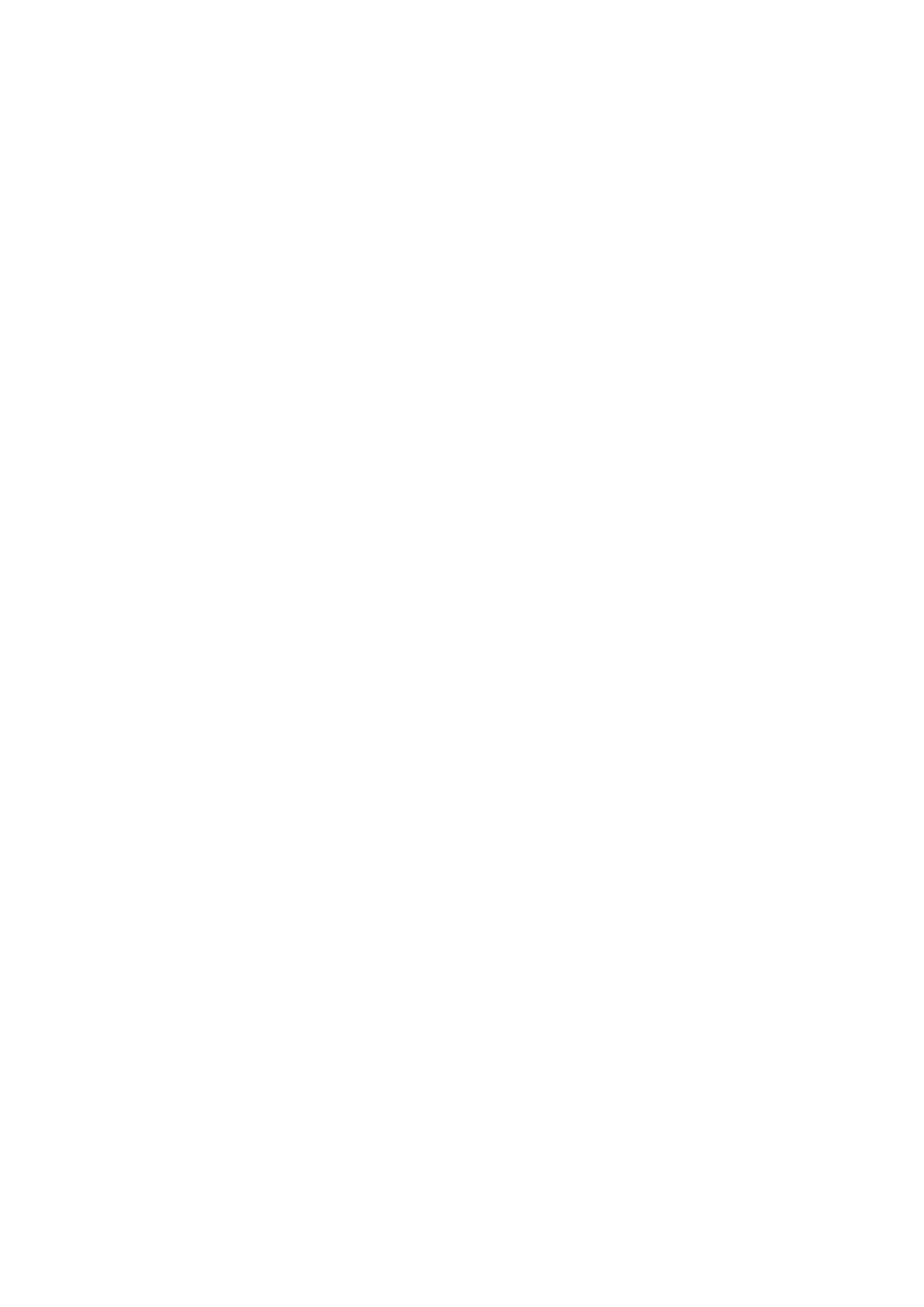
4
Цветной принтер Xerox
®
VersaLink
®
C8000/C9000
Руководство пользователя
Выбор места установки для принтера ..................................................................... 39
Снятие и установка задней крышки ........................................................................ 40
Подключение принтера .................................................................................................. 41
Выбор типа подключения......................................................................................... 41
Подключение к компьютеру USB-кабелем............................................................... 41
Подключение к проводной сети ............................................................................... 42
Подключение к беспроводной сети.......................................................................... 43
Первоначальная установка принтера...................................................................... 51
Настройка функции AirPrint...................................................................................... 51
Настройка сервиса Google Cloud Print...................................................................... 52
Установка программного обеспечения.......................................................................... 54
Требования к операционным системам................................................................... 54
Установка драйверов принтера, подключенного к сети в среде Windows.............. 54
Установка драйвера принтера путем указания IP-адреса в системе
Windows .................................................................................................................... 55
Установка драйвера для принтера, подключенного через порт USB, в среде
Windows .................................................................................................................... 55
Установка принтера в качестве веб-службы WSD ................................................... 56
Установка драйверов и утилит для Macintosh OS X................................................. 56
Установка драйверов и утилит для UNIX и Linux..................................................... 58
Дополнительные сведения............................................................................................. 59
3 Индивидуальная настройка и персонализация ...................................................61
Индивидуальная настройка и персонализация: краткие сведения .............................. 62
Настройка и персонализация экрана «Основные режимы».......................................... 63
Включение и отключение отображения приложений на главном экране .............. 63
Перегруппирование приложений на главном экране ............................................. 63
Настройка и персонализация приложений.................................................................... 64
Настройка и персонализация списка функций........................................................ 64
Сохранение предустановок...................................................................................... 64
Удаление пользовательских настроек приложения с панели управления ............. 65
Установка настроек приложения по умолчанию..................................................... 65
4 Приложения Xerox
®
........................................................................................................67
Портал Xerox
®
App Gallery .............................................................................................. 68
Краткие сведения о приложении Xerox
®
App Gallery............................................... 68
Создание учетной записи Xerox
®
App Gallery .......................................................... 68
Вход по учетной записи Xerox
®
App Gallery ............................................................. 69
Установка и обновление приложений из приложения Xerox
®
App Gallery.............. 69
Выход из учетной записи App Gallery....................................................................... 70
Аппарат........................................................................................................................... 71
Общее описание аппарата....................................................................................... 71
Состояние расходных материалов........................................................................... 72
Счетчики учета и использования ............................................................................. 73
Удаленные службы................................................................................................... 74
Работы ............................................................................................................................ 75
Краткие сведения о работах .................................................................................... 75
Управление работами .............................................................................................. 75
Управление работами специального типа............................................................... 76
Управление работами в интерфейсе Embedded Web Server .................................... 79
Оглавление